はじめに
Rambox生産性スイートは、個々のLinuxユーザーとチームが仕事でより良いパフォーマンスを発揮するのに役立つ重要なツールです。 Ramboxは、他の生産性スイートよりも高いパフォーマンス率を示しています。これは、ユーザーが1か所で複数のメッセージングおよび電子メールサービスに接続するのに役立ちます。単一の受信トレイに重点を置いています。メールやインスタントメッセージングプラットフォームなどのサービスを接続すると、1つの受信トレイでそれらを確認できます。
Ubuntu20.10エディションにRamboxSuiteをインストールする方法を段階的に説明します。すべての手順はUbuntu固有であり、Ubuntuでのみ使用することをお勧めします。
ステップ1.RamboxSuiteをダウンロードする
Ramboxは、Ubuntuおよびその他のLinuxリポジトリでは使用できません。したがって、Githubリポジトリページにアクセスしてバイナリをダウンロードする必要があります。リンクは次のとおりです:
https://github.com/ramboxapp/community-edition/releases/tag/0.7.9
上記のページで.debバイナリを探して、ダウンロードする必要があります。ここにRamboxをインストールする必要があるのは.debバイナリだけです。
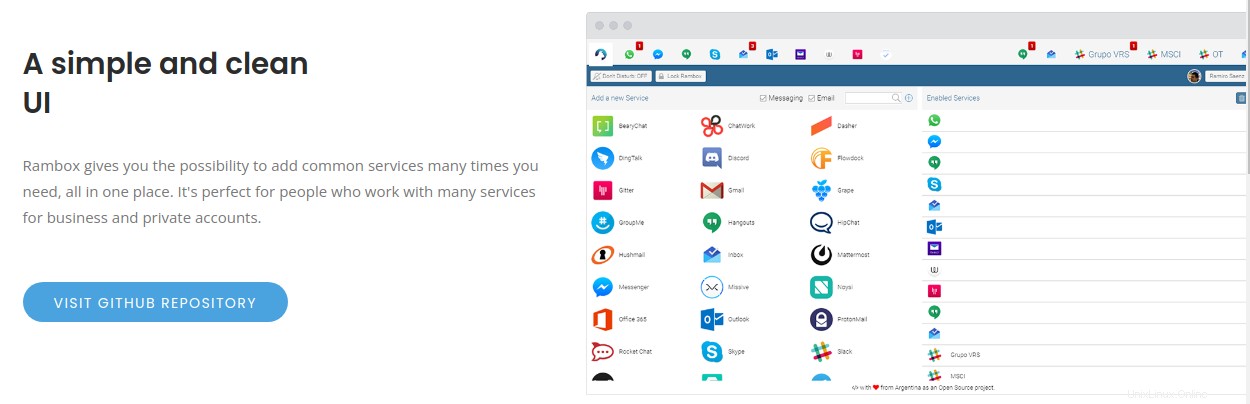
ステップ2.UbuntuにRamboxをインストールする
次に、以下に示すように、ダウンロードした.debバイナリを使用してUbuntuシステムにRamboxスイートをインストールします。
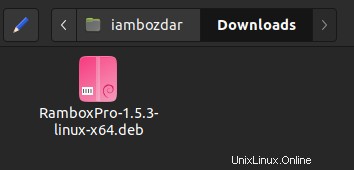
バイナリファイルをダブルクリックするだけで、 gdebiが起動します。 インストーラー。
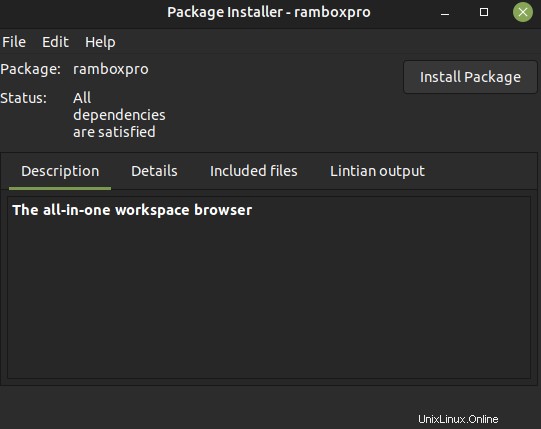
管理者パスワードとgdebiを入力します インストールを開始します。 Ramboxがインストールされるとすぐに、 gdebi インストールメッセージが表示されます。
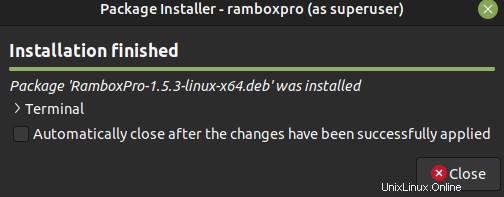
RamboxがUbuntu20.10にインストールされました。
ステップ3.Ramboxのインストールを確認します
次に、インストールを確認します。システムダッシュボードに移動し、Ramboxを検索してみると、そこに表示されます。外観は次のとおりです。
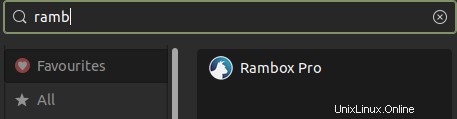
Rambox生産性スイートは、システムダッシュボードにRamboxProとして表示されます。
ステップ4.Rambox Suiteを起動します
それでは、発売時の様子をお見せします。コンソールまたはシステムダッシュボードの両方を使用してRamboxを起動できます。
コンソールを使用してアクセスするには、次のコマンドを使用してRamboxProを起動する必要があります。

システムダッシュボードから起動すると、RamboxProはインターネットまたはブラウザのフォルダにあります。 Rambox Suiteを初めて起動すると、実際のサービスに接続するためにRamboxサービスにサインアップするように求められます。
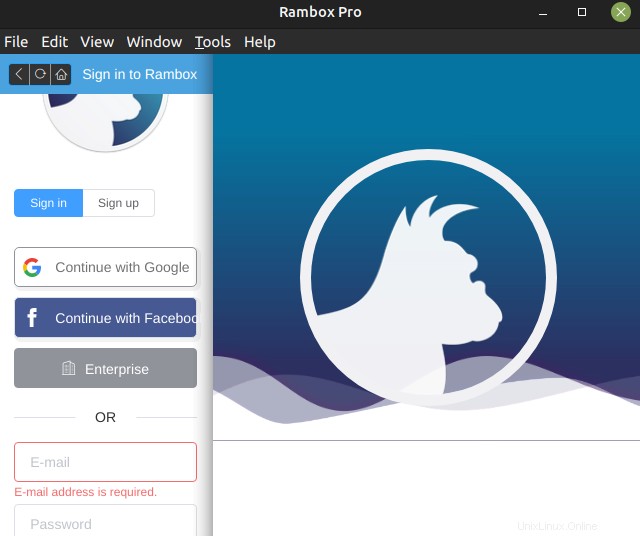
ステップ5.UbuntuからRamboxを削除する
Ramboxを削除するのは簡単です。 .debバイナリを使用してインストールしたため、標準のaptコマンドを適用して削除します。

備考
このガイドでは、Rambox生産性スイートをダウンロードしてインストールする方法を説明しました。また、Ramboxがあなたとあなたのチームにとってどれほど役立つかについても話し合いました。